✨Switch2を買ったばかりで「最初に何をすればいいの?」と悩む人は多いはずです。特にゲーム初心者の方にとって、初期設定をきちんとやらないとオンラインが使えなかったり、セーブデータが守れなかったりと後から困ることがあります。
この記事では、Switch2を手に入れたら最初にやるべきことをリスト形式でわかりやすく解説します。
🛠 Switch2 初期設定の基本

Switch2を購入して電源を入れると、まず最初に本体の基本設定を行う画面が表示されます。ここでの操作を正しくしておくと、あとから困ることが少なくなります。順番に見ていきましょう。
✨ 1. 言語を選ぶ
最初に「日本語」や「English」など、使いたい言語を選びます。基本的には「日本語」を選ぶのがおすすめです。ここで設定した言語は、メニューやゲーム内の表示にも影響します。
🌍 2. 地域(国)を選ぶ
次に「地域」を設定します。日本で使うなら「日本」を選択しましょう。これを間違えると、eショップの表示内容や配信されるゲームに制限がかかる可能性があります。
📡 3. Wi-Fiに接続する
Wi-Fiの一覧が表示されるので、自分の家のネットワークを選んでパスワードを入力します。
- 家の無線LANを選ぶのが基本
- 可能なら「5GHz帯」の高速回線がおすすめ
- パスワードを間違えると接続できないので、確認しながら入力する
ここでつながらないと、その後のアップデートやダウンロードができなくなってしまうので、しっかり確認しましょう。
⏰ 4. 日付と時刻を設定する
Switch2では時間の設定も重要です。ここを間違えると、ゲームのイベントやオンラインプレイに不具合が出ることがあります。通常は「インターネットで自動設定」を選べば正しい時刻に同期されるので安心です。
🛡 5. 本体の安全確認(利用規約と同意)
任天堂の利用規約とプライバシーポリシーが表示されるので、内容を確認して「同意する」を選択します。これはオンライン利用やアカウント作成に必須です。
- 言語は「日本語」を選ぶのが安心
- 地域は必ず「日本」を選ぶ
- Wi-Fiは安定した回線に接続する
- 時間は自動設定を有効にする
- 利用規約に同意しないと先に進めない
こうして「Switch2 初期設定の基本」をきちんと終えることで、次の「ユーザー作成」や「アカウント登録」にスムーズに進めます。
👤 ユーザーとニンテンドーアカウント登録
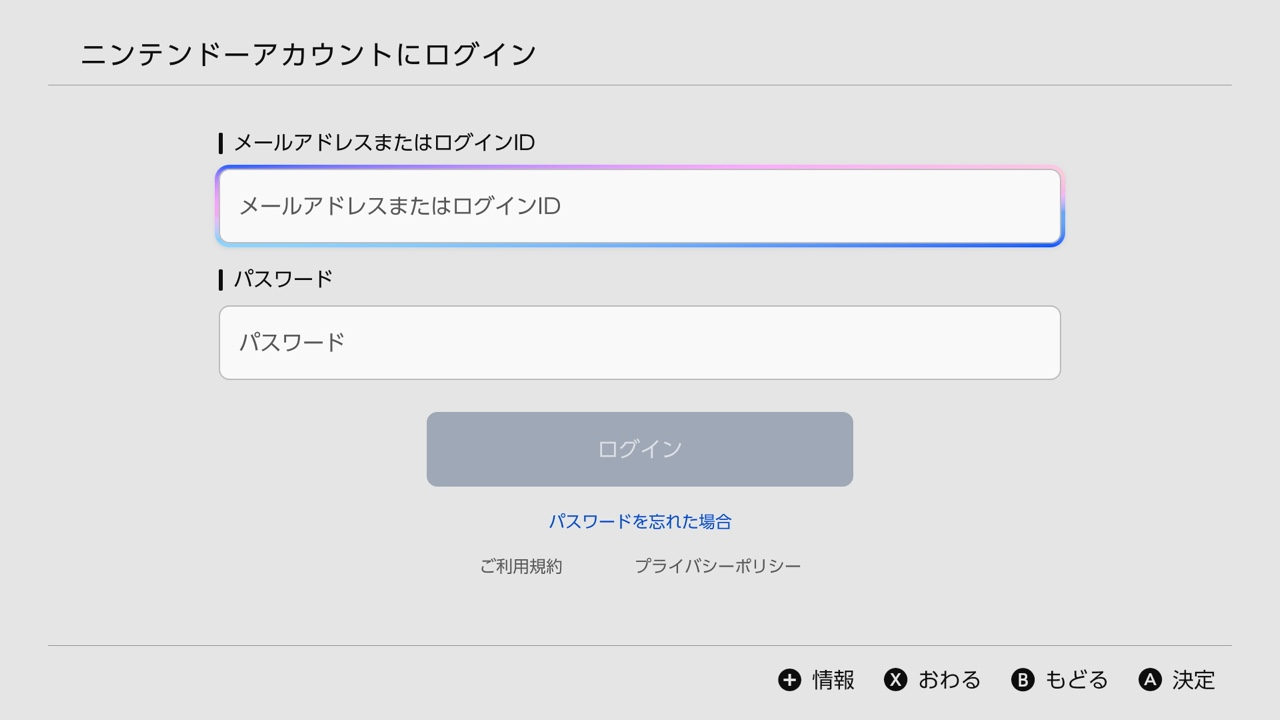
Switch2では、ユーザーを作らないとセーブデータが残らなかったり、eショップを使えなかったりします。さらに、ニンテンドーアカウントと連携することで、オンライン対戦やクラウド保存など便利な機能が使えるようになります。ここでは「ユーザー作成」と「アカウント連携」の流れを詳しく説明します。
🧑 1. ユーザーを作成する
初期設定が終わると「ユーザーを作成してください」と表示されます。
- アイコン選び:マリオやリンクなどのキャラクターアイコン、または自分でMiiを作成可能。家族で複数人使う場合は、アイコンを変えておくとわかりやすいです。
- ニックネーム入力:あとからも変更できますが、フレンド登録などで表示されるため、分かりやすい名前にしましょう。
🔗 2. ニンテンドーアカウントを作る
ユーザーを作ったら、次は「ニンテンドーアカウント」と連携します。これがないとeショップでゲームを買えません。
- 公式サイトやスマホから無料で作成可能
- メールアドレスが必要
- 13歳未満の場合は、保護者のアカウントから子ども用アカウントを作成できます
🌐 3. ユーザーとアカウントを連携する
作ったユーザーを選択すると「ニンテンドーアカウントと連携しますか?」と表示されます。ここでアカウント情報を入力すれば連携完了です。
- これでeショップにログイン可能
- セーブデータのクラウド保存が有効化
- スマホアプリ「Nintendo Switch Online」と連動できる
🏆 4. 連携するメリット
ニンテンドーアカウントを連携すると以下の特典があります。
- eショップ利用:ダウンロードソフトや追加コンテンツの購入
- クラウド保存:本体が壊れてもデータを守れる
- オンラインプレイ:世界中のプレイヤーと対戦・協力できる
- ポイント還元:ソフト購入で「ゴールドポイント」が貯まる
- 家族で遊ぶなら「ユーザー」を人数分作る
- eショップやオンラインを使うなら「ニンテンドーアカウント」は必須
- 子ども用アカウントは保護者の管理下で安全に利用できる
🌐 インターネットと更新の確認
Switch2を快適に使うには、まずインターネット接続をしっかり設定することが大切です。そして本体ソフトを最新バージョンに更新しておくことで、不具合の防止や新機能の利用が可能になります。以下の流れで確認しましょう。
📡 1. Wi-Fi接続を設定する
初期設定の段階でWi-Fiを選ぶ画面が出ます。
- 自宅のWi-Fiルーターの名前(SSID)を選択
- パスワードを正しく入力(大文字・小文字に注意)
- 接続テストが「成功」と表示されればOK
- 安定性を求めるなら「5GHz帯」の回線がオススメ(ただし古いルーターでは非対応の場合あり)
- 電波が弱い場所だとダウンロードが途中で止まることもあるため、できるだけルーターに近い場所で接続すると安心です。
🔄 2. システム更新を確認する
Wi-Fiに接続できたら、自動で「システム更新を行いますか?」と表示される場合があります。
- 更新がある場合 → ダウンロード → 再起動 → 最新版に更新
- 更新がない場合 → そのまま先へ進める
- 不具合修正:ゲームが落ちる・動作が重いなどを防ぐ
- 新機能追加:後から便利な機能が配信されることがある
- セキュリティ強化:外部との通信を安全に保つ
🛡 3. ペアレンタルコントロールの設定(必要な場合)
インターネット接続を設定したあと、保護者向けに「ペアレンタルコントロール」を有効にするか選べます。
- スマホアプリ「Nintendo みまもりSwitch」と連携
- ゲーム時間の制限(例:1日2時間まで)
- 年齢制限ソフトのブロック
- 子どもが遊びすぎるのを防げる
- 保護者が安心して本体を子どもに渡せる
⚠️ 4. トラブル時の対処法
- Wi-Fiに接続できない → ルーターを再起動、パスワード再確認
- 更新が途中で止まる → 電波が弱い可能性。近づくかLANアダプタを利用
- 更新をスキップした場合 → 「設定」→「本体」→「本体の更新」から手動で実行可能
- インターネット接続はSwitch2を使ううえで必須
- システム更新は不具合防止&新機能追加のため重要
- 家族利用なら「ペアレンタルコントロール」も同時に確認
- トラブルが起きても設定メニューからやり直し可能
🎮 ゲームカードとダウンロード設定
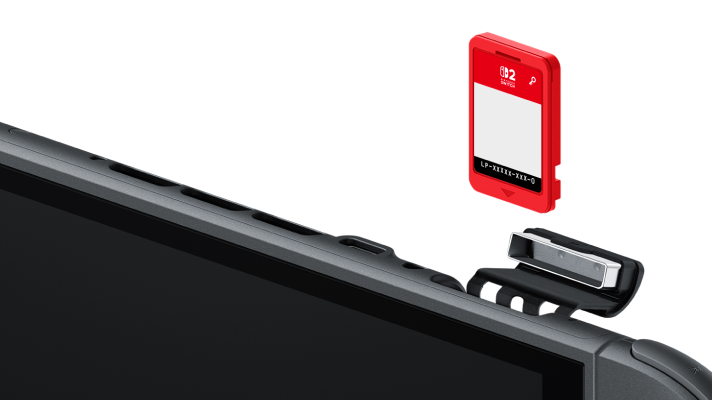
Switch2では、ゲームを遊ぶ方法が大きく分けて 「ゲームカード版」 と 「ダウンロード版」 の2種類あります。それぞれにメリット・デメリットがあるので、自分の遊び方に合った方法を選びましょう。
💿 1. ゲームカード版(パッケージソフト)
店頭や通販で購入した「パッケージ版ソフト」は、ゲームカードを本体に差し込むことで遊べます。
- 本体上部のスロットを開けて、カードを差し込む
- 画面にソフトのアイコンが表示されたら起動可能
- 遊ばないときは取り出してケースに戻す
💡 メリット
- 中古で売れるので節約につながる
- ダウンロード容量をほとんど使わない
- パッケージや特典がつくことが多い
💡 デメリット
- ソフトを入れ替えるのが面倒
- カードをなくすと遊べなくなる
📥 2. ダウンロード版(eショップ購入)
eショップから直接ソフトを購入し、本体やSDカードにダウンロードして遊ぶ方法です。
- eショップにアクセス → ソフトを購入
- 自動的にダウンロード開始
- 完了後、ホーム画面にアイコンが追加され起動可能
💡 メリット
- ソフトの入れ替えが不要、すぐ遊べる
- 発売日0時からプレイできる「予約購入」も可能
- カードを失くす心配がない
💡 デメリット
- 本体やSDカードの容量を圧迫する
- 中古販売できないため、価格はやや高く感じる
💾 3. 容量管理とSDカードの準備
Switch2のゲームは容量が大きく、一本で20GB以上必要なタイトルも珍しくありません。
- 本体ストレージは限られているため、microSDカード を用意すると安心
- 128GB〜512GB程度が一般的な選択
- 大容量ソフトをよく遊ぶ人は1TBのカードも検討価値あり
- SDカードは「Nintendo公式ライセンス品」だと安心
- 安い海外製のカードは認識エラーが起きる場合がある
🔄 4. 更新データと追加コンテンツ
ゲームカード版でもダウンロード版でも、発売後に更新データや追加コンテンツ(DLC)が配信されます。
- Wi-Fiに接続していれば、自動的に更新可能
- DLCはeショップから購入してダウンロード
これにより、ゲームのバグ修正や新しいモードの追加を楽しめます。
- パッケージ派 → 入れ替えは面倒だが容量節約・中古売買が可能
- ダウンロード派 → 入れ替え不要で便利だが容量圧迫・売却不可
- どちらにせよ、SDカードの準備は必須級
- 更新データやDLCも忘れずにチェック
🔒 セーブデータとバックアップ
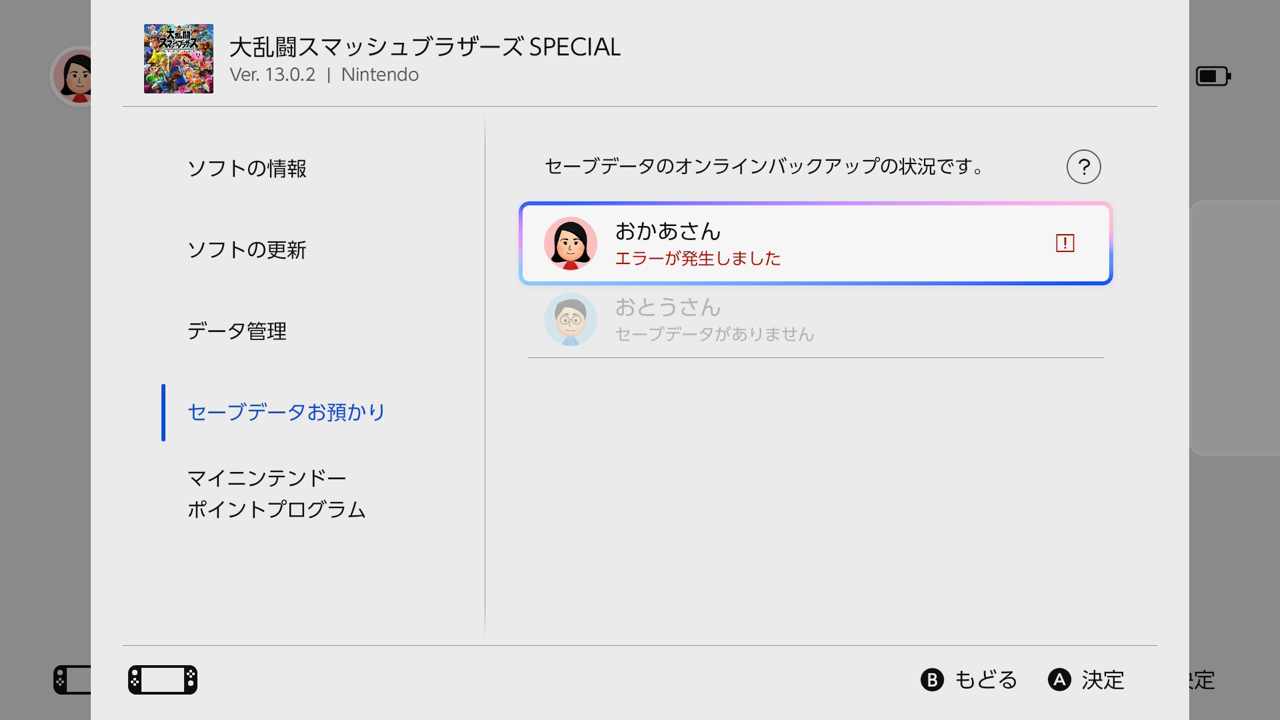
Switch2では、ゲームの進行状況は「セーブデータ」として本体に保存されます。しかし、本体が壊れたり紛失したりすると、大事なデータが消えてしまう危険があります。そこで役立つのが クラウド保存 や バックアップ機能 です
。ここではセーブデータを守る方法を詳しく解説します。
💾 1. セーブデータの保存場所
- デフォルトでは Switch2本体のストレージ に保存されます。
- ユーザーごとに分けて管理されるので、兄弟や家族で別ユーザーを作ればデータが混ざる心配はありません。
☁️ 2. クラウド保存(Nintendo Switch Online加入者限定)
任天堂が提供する有料サービス「Nintendo Switch Online」に加入すると、セーブデータを自動でクラウドに保存できます。
- Wi-Fi接続中に自動でアップロード
- 本体が壊れても、新しい本体にデータを復元可能
- ユーザーごとにクラウド管理される
💡 メリット
- 災害や故障で本体が壊れてもデータを失わない
- 外出先で別の本体にログインしても遊べる
- 自動保存なので操作不要
💡 デメリット
- サービス加入(有料)が必要
- 一部のソフト(例:不正対策が必要なオンラインゲーム)はクラウド保存非対応
📲 3. ローカルバックアップ(引っ越し機能)
クラウド保存を使わなくても、Switch2には「ユーザーデータ引っ越し機能」があります。
- 新しい本体にデータを移すときに利用
- 家族の本体とデータをまとめたいときにも使える
ただしこれは「本体から本体へ直接移動する方式」で、コピー保存ではなく移行になる点に注意が必要です。
🔐 4. セーブデータを守るためのポイント
- Nintendo Switch Online加入:長く遊ぶなら必須級
- 定期的な更新確認:クラウドに反映されているかチェック
- 子ども用アカウントでも保護者が設定可能
- 大事なゲームほどバックアップを意識(ポケモンやどうぶつの森など)
- セーブデータは本体保存が基本
- Nintendo Switch Onlineに入ればクラウド保存で安心
- 本体間のデータ移行は「引っ越し機能」で対応可能
- 長期間遊ぶ予定の人はバックアップ対策が必須
🎯 まとめ
Switch2を買ったばかりのときは「とにかく早くゲームを始めたい!」と思うかもしれません。ですが、最初にしっかり 初期設定 をしておくことで、その後のゲーム体験がぐっと快適になり、トラブルも防げます。
今回紹介した「Switch2 初期設定 やることリスト」は、以下の6つです。
→ 正しい環境でゲームをスタート
→ 自分専用のデータ管理とeショップ利用
→ 最新バージョンで安心・安全に遊ぶ
→ 家族で安心して利用できる仕組みづくり
→ カード派かダウンロード派かを決める
→ 大事な進行データを失わないための保険
これらをひとつずつ確実に終えておけば、Switch2を安心して長く使えます。特に ニンテンドーアカウントの連携 と セーブデータのバックアップ は、後から設定しようとすると手間がかかるので、最初に済ませておくのがおすすめです。
また、家族で遊ぶ人は ユーザーを人数分作る、たくさんソフトを遊びたい人は SDカードを準備する といった工夫も大切です。
✨つまり、Switch2 初期設定は「ちょっと面倒な作業」ではなく、快適で安全なゲームライフのスタート地点。最初に少しだけ手間をかけておけば、あとから「やっておけばよかった…」と後悔することもなくなります。


